Борьба с пробелами между блочно-строчными элементами — Блог HTML Academy
Это перевод статьи Криса Койера — «Fighting the Space Between Inline Block Elements»
Несколько раз встречал обсуждение проблемы пробелов в Твиттере, а затем увидел интересный дабблет на эту тему, поэтому решил зафиксировать.
Проблема вот в чём: между блочно-строчными элементами в браузере появляются пробелы, если вы форматируете HTML-код как обычно.
Другими словами
<nav> <a href="#">Один</a> <a href="#">Два</a> <a href="#">Три</a> </nav>
nav a {
display: inline-block;
padding: 5px;
background: red;
}Приведённый пример кода даст следующий результат:
Это крайне нежелательное явление.
Нам часто нужно, чтобы элементы стояли друг к другу вплотную. Например, при вёрстке навигации это позволяет избавиться от неудобных маленьких некликабельных промежутков.
Это не «баг» (по крайней мере, я не думаю, что это баг). Просто так работает принцип расположения элементов в строчку. Ведь вы же хотите, чтобы между словами, которые вы печатаете через пробел, этот пробел был? Пробелы между этими блоками — почти то же самое, что пробелы между словами. При этом я допускаю, что спецификацию можно усовершенствовать и прописать, что пробелов между блочно-строчными элементами быть не должно, но я уверен, что мало кто решится открыть этот ящик Пандоры.
Вот некоторые способы борьбы с пробелами, чтобы заставить блочно-строчные элементы стоять вплотную друг к другу.
Убрать пробелы
Причина, по которой у вас получаются пробелы, в том, что у вас есть пробелы между элементами (на самом деле, перенос строки и знаки табуляции воспринимаются как пробел). Решить проблему поможет минимизированный HTML-код или любая из следующих хитростей:
<ul> <li> Один</li><li> Два</li><li> Три</li> </ul>
или
<ul> <li>Один</li ><li>Два</li ><li>Три</li> </ul>
или с комментариями
<ul> <li>Один</li><!-- --><li>Два</li><!-- --><li>Три</li> </ul>
Это всё довольно хитрые способы, но они делают своё дело.
Отрицательный внешний отступ
Можно подвинуть элементы, чтобы они стояли, как нужно, используя внешний отступ c отрицательным значением −4px. (возможны вариации значения в зависимости от размера шрифта у родительских элементов). Этот способ может некорректно работать в старых версиях IE (6 и 7), но если вам плевать на отображение в этих браузерах, вы хотя бы сможете сохранить в чистоте форматирование кода.
nav a {
display: inline-block;
margin-right: -4px;
}Не использовать закрывающий тег
Для HTML5 так делать — в порядке вещей. Хотя, стоит признать, становится немного не по себе.
<ul> <li>Один <li>Два <li>Три </ul>
Установить размер шрифта пробела, равный нулю
Пробел, имеющий нулевой размер шрифта, равен… нулю.
nav {
font-size: 0;
}
nav a {
font-size: 16px;
}Мэтт Стоу сообщает, что метод использованияfont-size: 0;вызывает некоторые трудности на Андроиде.Цитата: «в версиях до Jellybean пробел не исчезает вообще, а в Jellybean есть баг, когда перед последним элементом иногда случайно возникает маленький пробел». Смотрите исследование.
Кроме того, имейте в виду, если вы задаёте величины в em, то с использованием нулевого размера шрифта могут быть проблемы, поскольку при наследовании em-ов от ближайшего родителя все дочерние элементы будут также иметь размер шрифта 0. В этом случае вам помогут rem, или абсолютные (не относительные) единицы задания размера шрифта.
Другая странность! Даг Стюарт показал мне, что если использовать @font-face с этой техникой, то в браузере Сафари версии 5.0 шрифты потеряют сглаживание. Пусть они лучше плавают!
Может быть, им вообще необязательно быть блочно-строчными элементами, может, можно задать их расположение при помощи свойства float? Это позволит вам задать им и ширину, и высоту, и внутренние отступы, и всё остальное.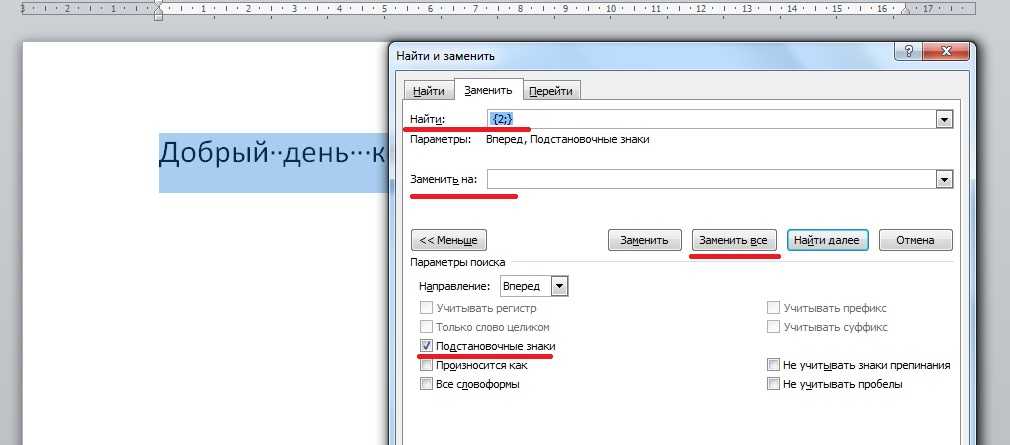 Но при этом вы не сможете выровнять их так же, как блочно-строчные элементы, используя свойство
Но при этом вы не сможете выровнять их так же, как блочно-строчные элементы, используя свойство text-align: center; у родителя. Ну, вообще… вы в каком-то смысле сможете это сделать, но выглядит это очень странно.
Используйте вместо этого flexbox
Если вас устраивает список поддерживаемых браузеров, а также все, что вам нужно от блочно-строчных элементов — это их выравнивание по центру, вы вполне можете воспользоваться flexbox. Это не совсем замена блочно-строчным элементам, но вы сможете добиться от него того, чего хотите.
Смотреть все примеры на Codepen
Как в Python удалить пробелы из строки
Строки в Python – это неизменяемые объекты. Поэтому после инициализации строки мы не можем просто так вносить изменения, добавлять или исключать какие-либо символы.
Python имеет огромный набор функций, которые можно использовать при работе со строками. Но все строковые функции возвращают новое значение, поскольку они не могут изменить исходное значение строки.
Давайте ещё раз обратим внимание на этот момент. Любая функция, которая работает со строковыми значениями в Python, возвращает новую строку, которую можно присвоить новой переменной. Только таким образом мы можем изменить исходную строку.
Наиболее часто используемые строковые функции в Python – это capitalize(), split(), count(), find(), index(), join(), replace() и другие.
В этой статье мы разберем, как в Python удалить пробелы из строки. Мы рассмотрим три метода, которые чаще всего используются с этой целью.
Предположим, у нас есть следующая строка:
PyString = ‘This is Python String \n\t’
Помимо букв, строка PyString содержит четыре пробела, символ новой строки \n и символ табуляции \t. Давайте на примерах рассмотрим, как можно удалить эти пробелы из PyString.
Как удалить пробелы из строки с помощью replace()
Как упоминалось выше, функция replace() – это одна из наиболее часто используемых строковых функций в Python. С ее помощью можно заменить определенный символ, слово или фразу в указанной строке. Синтаксис функции replace():
variableName.replace(OldString, NewString, count)
Давайте разберем представленный синтаксис подробнее.
Прежде всего, VariableName – это переменная, которая содержит исходную строку.
OldString – это слово, символ или фраза, которые необходимо заменить. NewString – это новое слово, символ или фраза, которые должны заменить старое значение в строке. Эти два аргумента являются обязательными.
Наконец, count указывает количество вхождений старого значения, которое следует заменить.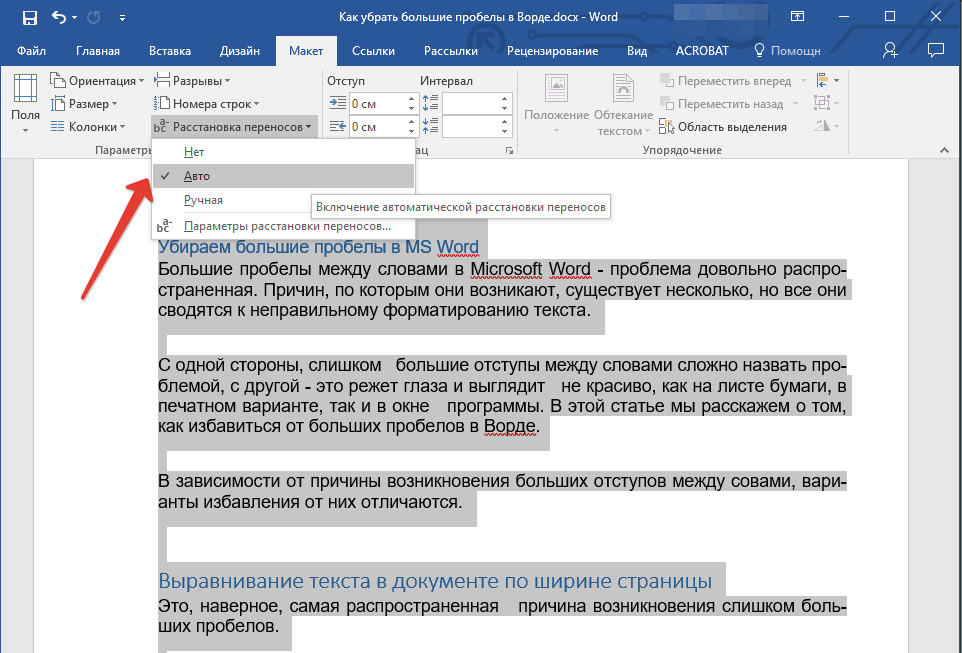 Другими словами,
Другими словами, count показывает, сколько раз нужно заменить старое значение OldString на новое NewString. Этот параметр необязателен. Если счетчик count не указан, по умолчанию будут заменены все вхождения OldString.
Указав в качестве OldString пробел, а в качестве NewString пустую строку, и пропустив параметр count, мы избавимся от всех пробелов в исходной строке PyString
>>> PyString = 'This is Python String \n\t'
>>> PyString.replace(" ", "")
'ThisisPythonString\n\t'Как мы видим, мы удалили все пробелы, но символы \n\t остались в строке. Если запустить print(PyString., выведется строка ThisisPythonString и пустая строка следом.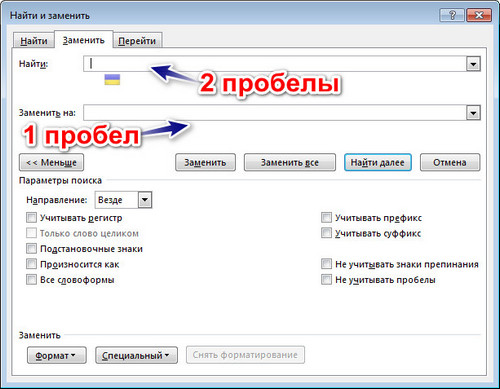 replace(" ", ""))
replace(" ", ""))
[python_ad_block]
Используем методы split() и join()
Следующий пример – это комбинация split() и join() — двух строковых методов Python. Функция split() разделяет строку по указанному разделителю и возвращает разделенные элементы исходной строки в виде списка. Общий синтаксис функции split() выглядит следующим образом:
variableName.split(separator, count)
Итак, давайте разбираться. VariableName – это переменная, содержащая исходную строку.
Аргумент separator определяет разделитель, который будет использоваться для разделения исходной строки. Этот аргумент необязателен. Значение по умолчанию – пробел.
Счетчик count определяет количество разделений, которое необходимо сделать. Это также необязательный аргумент. Его значение по умолчанию – это все вхождения. То есть сколько раз разделитель встречается, столько раз мы и дробим строку.
Это также необязательный аргумент. Его значение по умолчанию – это все вхождения. То есть сколько раз разделитель встречается, столько раз мы и дробим строку.
Кроме того, есть обратная функция — join(), которая принимает итерируемый объект и возвращает все его элементы, объединенные в одну строку. Ниже приведен синтаксис функции join():
variableName.join(iterable)
Рассмотрим, что здесь есть. Аргумент iterable представляет собой итерируемый объект, содержащий элементы, которые будут возвращены в виде одной строки. Этот аргумент обязателен.
VariableName – это строка, которая служит сепаратором. Когда элементы iterable будут объединены, этот сепаратор будет вставлен между ними. Если VariableName указать как пустую строку (""), объединяемые элементы будут просто идти друг за другом, без разделителей.
Используем методы split() и join(), чтобы удалить пробелы из строки PyString:
>>> PyString = 'This is Python String \n\t' >>> "".join(PyString.split()) 'ThisisPythonString'
В результате мы получили то, что хотели – все пробелы удалены. Также мы удалили символы \n\t.
Как удалить пробелы из строки с помощью translate()
В последнем примере мы рассмотрим, как удалить пробелы из строки при помощи такой функции, как translate().
Функция translate() чем-то схожа с функцией replace(). Общая цель функций translate() и replace() – заменить определенный символ в заданной строке на другой символ. Однако определённые различия всё-таки есть.
Давайте посмотрим на синтаксис функции translate():
varibaleName.transalate(value)
Здесь VariableName – это переменная, содержащая строку. Аргумент value представляет собой таблицу сопоставления или символ словаря, который определяет, как выполнять замену.
Ниже приведен код с использованием функции translate() для замены пробелов в строке:
>>> PyString = 'This is Python String \n\t'
>>> mytable = PyString.maketrans('','',' \n\t\r')
>>> PyString.translate(mytable)
'ThisisPythonString'Мы удалили все пробелы, а также символы \n\t.
Заключение
В Python есть несколько способов удалить пробелы в строке. В этой статье мы разобрали несколько простых для понимания примеров.
Ключевой момент, который следует иметь в виду, заключается в том, что строки в Python неизменяемы, поэтому мы не можем просто удалить или добавить какой-либо символ. Необходимо создать новую строку для хранения измененной строки.
Необходимо создать новую строку для хранения измененной строки.
Надеемся, данная статья была полезна для вас. Успехов в написании кода!
Перевод статьи «Python Remove Spaces from String».
3 способа убрать пробелы между словами/цифрами в ячейках Excel
3 быстрых способа убрать лишние пробелы между словами или удалить все пробелы из ячеек Excel. Вы можете использовать формулу обрезки, Excel «Найти и заменить» или специальную надстройку Excel для очистки содержимого ячеек.
При вставке данных из внешнего источника в электронную таблицу Excel (текстовые отчеты, числа с веб-страниц и т. д.) вы, вероятно, получите дополнительные пробелы вместе с важными данными. Могут быть начальные и конечные пробелы, несколько пробелов между словами и тысячные разделители для чисел.
Следовательно, ваша таблица выглядит беспорядочно и становится неудобной в использовании. Может возникнуть проблема с поиском клиента в столбце «Имя», поскольку вы ищете «Джон Доу», в котором нет лишних пробелов между именами, в то время как в вашей таблице он выглядит как «Джон Доу».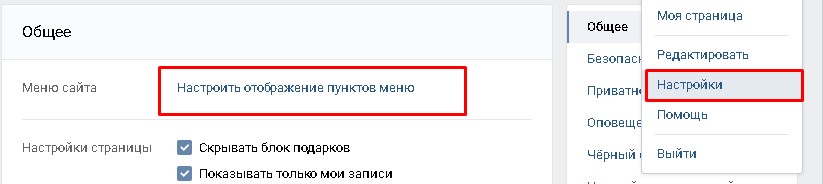 Или числа не складываются, и опять виноваты лишние пробелы.
Или числа не складываются, и опять виноваты лишние пробелы.
В этой статье вы узнаете, как очистить ваши данные.
- Обрезать пробелы между словами до 1, удалить конечные/начальные пробелы
- Использование формулы обрезки
- Использовать параметр «Найти и заменить»
- 3 щелчка, чтобы очистить данные с помощью инструмента Trim Spaces
- Удалить все пробелы между числами или словами
- Видео: как убрать пробелы в Excel
Например, у вас есть таблица с 2 столбцами. В столбце «Имя» первая ячейка содержит «Джон Доу», написанное правильно, без лишних пробелов. Во всех остальных ячейках между именем и фамилией есть дополнительные пробелы. В то же время в этих ячейках есть ненужные пробелы до и после полных имен, известные как начальные и конечные пробелы. Второй столбец называется «Длина» и показывает количество символов в каждом имени:
Используйте формулу Trim для удаления лишних пробелов
В Excel есть формула Trim для удаления лишних пробелов из текста.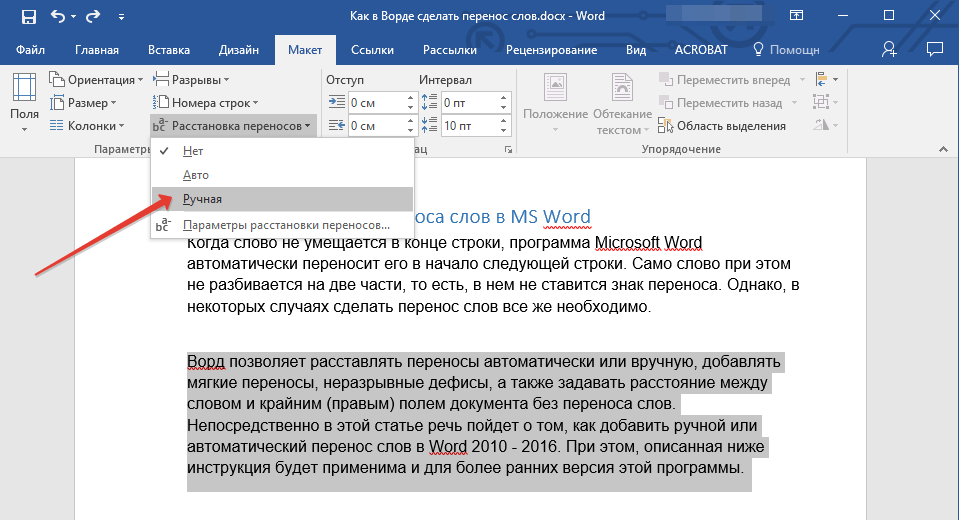 Ниже вы можете найти шаги, показывающие, как использовать эту опцию:
Ниже вы можете найти шаги, показывающие, как использовать эту опцию:
- Добавьте вспомогательный столбец в конец ваших данных. Вы можете назвать его «Обрезка».
- В первой ячейке вспомогательного столбца ( C2 ) введите формулу для обрезки лишних пробелов
=TRIM(A2) - Скопируйте формулу в другие ячейки столбца. Не стесняйтесь использовать некоторые советы из статьи Введите одну и ту же формулу во все выделенные ячейки одновременно.
- Заменить исходный столбец столбцом с очищенными данными. Выделите все ячейки во вспомогательном столбце и нажмите Ctrl + C, чтобы скопировать данные в буфер обмена.
Теперь выберите первую ячейку в исходном столбце и нажмите Shift + F10 или кнопку меню. Затем просто нажмите В.
- Удалить вспомогательный столбец.
Вот оно! Мы удалили все лишние пробелы с помощью формулы trim(). К сожалению, это занимает немного времени, особенно если ваша электронная таблица довольно большая.

Примечание. Если после использования формулы вы по-прежнему видите лишние пробелы (последняя ячейка на скриншоте), ознакомьтесь с разделом Если не работает функция ОБРЕЗ.
Использование функции «Найти и заменить» для удаления лишних пробелов между словами
Этот вариант требует меньше действий, но позволяет удалить только лишние пробелы между словами. Начальные и конечные пробелы также будут обрезаны до 1, но не будут удалены.
- Выберите один или несколько столбцов с данными для удаления пробелов между словами.
- Нажмите Ctrl + H, чтобы открыть диалоговое окно « Найти и заменить ».
- Дважды нажмите пробел в поле Найти что и один раз в поле Заменить на
- Нажмите кнопку « Заменить все », а затем нажмите Ok , чтобы закрыть диалоговое окно подтверждения Excel.
- Повторяйте шаг 4 , пока не появится сообщение «Нам не удалось найти ничего для замены».
 🙂
🙂
3 щелчка, чтобы очистить данные с помощью инструмента Trim Spaces
Если вы часто импортируете данные в Excel из внешних источников и тратите много времени на полировку таблиц, воспользуйтесь нашими текстовыми инструментами для Excel.
Надстройка Trim Spaces очистит данные, импортированные из Интернета или любого другого внешнего источника. Он удаляет начальные и конечные пробелы, лишние пробелы между словами, неразрывные пробелы, разрывы строк, непечатаемые символы и другие нежелательные символы. Кроме того, есть возможность конвертировать слова в ПРОПИСНОЙ, нижний или правильный регистр. А если вам нужно преобразовать текстовые числа обратно в числовой формат и удалить апострофы, это тоже не будет проблемой.
Чтобы удалить все лишние пробелы на листе, включая лишние интервалы между словами, выполните следующие действия:
- Загрузите и установите пробную версию Ultimate Suite for Excel.
- Выберите диапазон в таблице, из которого вы хотите удалить лишние пробелы.
 Для новых таблиц я обычно нажимаю Ctrl + A, чтобы сразу обработать все столбцы.
Для новых таблиц я обычно нажимаю Ctrl + A, чтобы сразу обработать все столбцы. - Перейдите на вкладку Ablebits Data и щелкните значок Trim Spaces .
- Панель надстройки откроется в левой части рабочего листа. Просто установите нужные флажки, нажмите кнопку Обрежьте пуговицу и наслаждайтесь идеально чистым столом.
Не быстрее чем с двумя предыдущими советами? Если вы всегда имеете дело с обработкой данных, этот инструмент сэкономит вам часы драгоценного времени.
Удалить все пробелы между числами
Предположим, у вас есть рабочая книга с числами, где цифры (тысячи, миллионы, миллиарды) разделены пробелами. Таким образом, Excel видит числа как текст, и никакие математические операции не могут быть выполнены.
Самый простой способ избавиться от лишних пробелов — использовать стандартную функцию Excel «Найти и заменить»:
- Нажмите Ctrl + Space, чтобы выбрать все ячейки в столбце.
- Нажмите Ctrl + H, чтобы открыть диалоговое окно « Найти и заменить ».

- Нажмите пробел в поле Find What и убедитесь, что поле « Заменить на » пусто.
- Нажмите кнопку « Заменить все », а затем нажмите Ok . Вуаля! Все пробелы удалены.
Использование формулы для удаления всех пробелов
Возможно, вам потребуется удалить все пробелы, как в цепочке формул. Для этого можно создать вспомогательный столбец и ввести формулу: =ПОДСТАВИТЬ(A1," ","")
Здесь A1 — это первая ячейка столбца с числами или словами, где должны быть удалены все пробелы.
Затем выполните шаги из части, используя формулу, чтобы удалить лишние пробелы между словами до 1
Видео: как убрать пробелы в Excel
Вас также может заинтересовать
VK Air — TransAct, Inc.
Лучшая производительность по очистке воздуха
в компактном корпусе.
Это универсальное высокопроизводительное устройство, предназначенное для подачи кристально чистого воздуха туда, где это наиболее важно.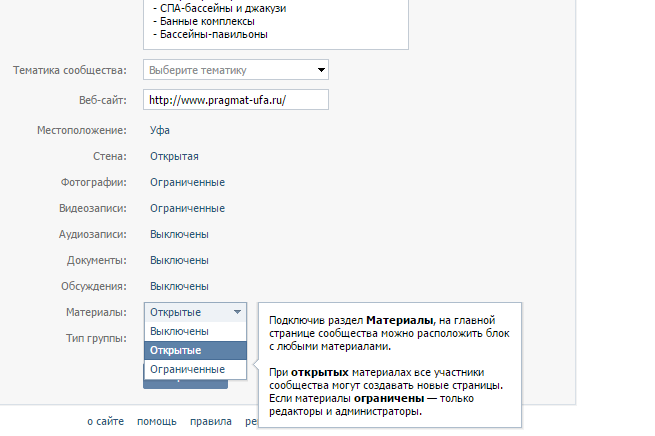 Получите исключительное качество воздуха в помещениях, где вы живете и работаете.
Получите исключительное качество воздуха в помещениях, где вы живете и работаете.
Точная гигиена воздуха в помещении.
Предназначен для защиты дыхательного пространства в небольших и средних помещениях площадью до 90 м2. Усовершенствованный, но ненавязчивый, он обеспечивает видимую уверенность и первоклассный воздух в течение всего дня для сотрудников, клиентов, посетителей и персонала.
Уничтожает до 99,99999% переносимых по воздуху вирусов и бактерий
Несмотря на свои компактные размеры, это устройство обеспечивает выдающуюся эффективность очистки воздуха, а его целенаправленная система подачи воздуха обеспечивает подачу чистого воздуха непосредственно в зону дыхания помещения.
INTAKE
Захватывает наиболее загрязненный воздух в помещении, создавая схему воздушного потока, которая непрерывно отводит загрязненный воздух из зоны дыхания.
ФИЛЬТРАЦИЯ
Многоступенчатая фильтрация с предварительным фильтром, гранулированным активированным углем и фильтром H23 HEPA для удаления крупных, мелких и ультратонких частиц и летучих органических соединений.
ДЕЗАКТИВАЦИЯ
В нашей запатентованной УФ-реакторной камере используется мощный фотохимический процесс, который безопасно деактивирует переносимые по воздуху вирусы и бактерии для обеспечения гигиены воздуха в помещении в режиме реального времени.
ПОДАЧА ВОЗДУХА
Может быть размещен на высоте головы в местах скопления людей в помещении, что позволяет быстро подавать чистый воздух туда, где люди могут получить пользу.
Универсальность размещения для чистого воздуха в любом месте.
Настенный монтаж
Освободите ценное пространство на полу и создайте зоны дыхания на уровне головы, закрепив это устройство на стене с помощью встроенных кронштейнов.
Отдельностоящий
Принесите этот блок рядом с портативностью plug-and-play, чтобы разместить его на столешницах и других поверхностях, где это необходимо.
Сертификат безопасности.
Без озона.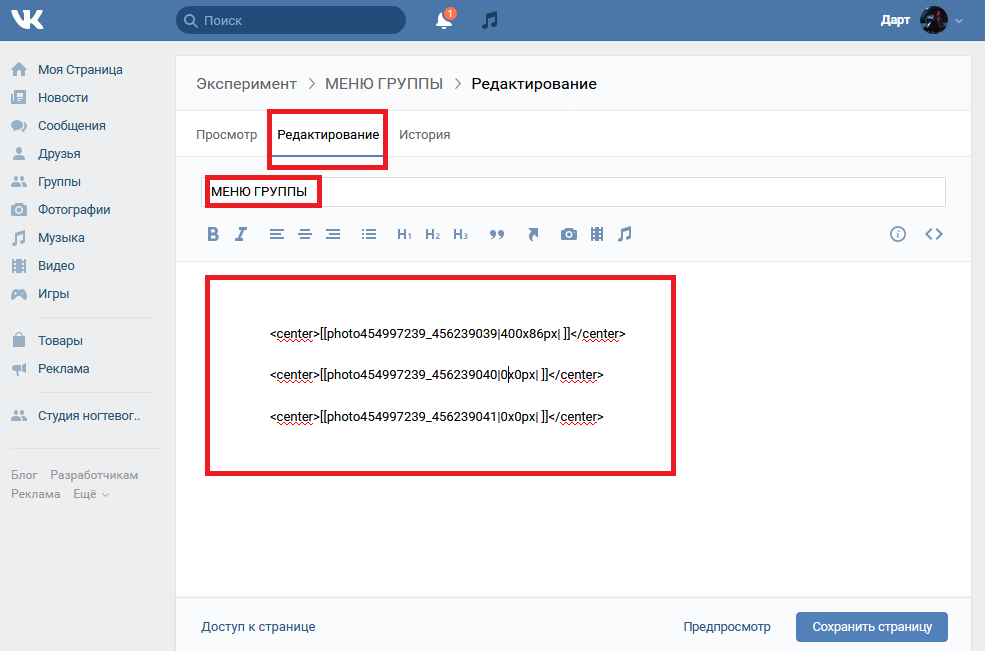 Нет утечки УФ. Это устройство получило самые высокие уровни нормативных требований и сертификатов соответствия и соответствует строгим мировым стандартам по электробезопасности, излучению и безопасности.
Нет утечки УФ. Это устройство получило самые высокие уровни нормативных требований и сертификатов соответствия и соответствует строгим мировым стандартам по электробезопасности, излучению и безопасности.
i Один воздухообмен в час при высоте потолка 2,4 м (7,8 фута).
ii Уровень звукового давления рассчитан на основе уровня звуковой мощности, проверенного на соответствие стандарту ISO 3744.
iii Встроенный датчик ЛОС калибруется при каждом включении устройства.
iv Измерено при максимальной скорости вентилятора.
v Зависит от операционной среды.
1 При тестировании против Staphylococcus Epidermidis (7,15-логарифмическое снижение) через 90 минут; Pantoea Agglomerans (уменьшение на 5,17 log), бактериофаг MS2 (уменьшение на 6,77 log) и бактериофаг Phi X 174 (уменьшение на 6,15 log) через 120 мин. Испытания, проведенные ARE Labs в США при самой высокой скорости вращения вентилятора в камере объемом 16 м3.

 Цитата: «в версиях до Jellybean пробел не исчезает вообще, а в Jellybean есть баг, когда перед последним элементом иногда случайно возникает маленький пробел». Смотрите исследование.
Цитата: «в версиях до Jellybean пробел не исчезает вообще, а в Jellybean есть баг, когда перед последним элементом иногда случайно возникает маленький пробел». Смотрите исследование. transalate(value)
transalate(value)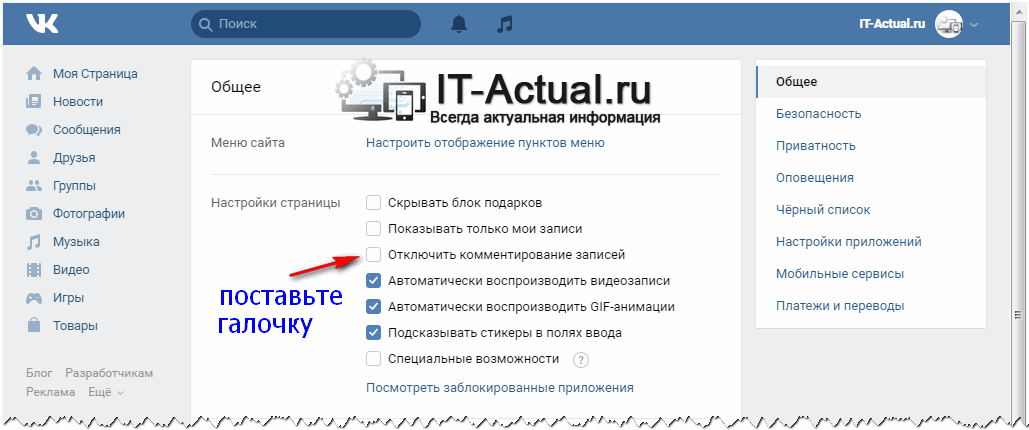
 🙂
🙂 Для новых таблиц я обычно нажимаю Ctrl + A, чтобы сразу обработать все столбцы.
Для новых таблиц я обычно нажимаю Ctrl + A, чтобы сразу обработать все столбцы.